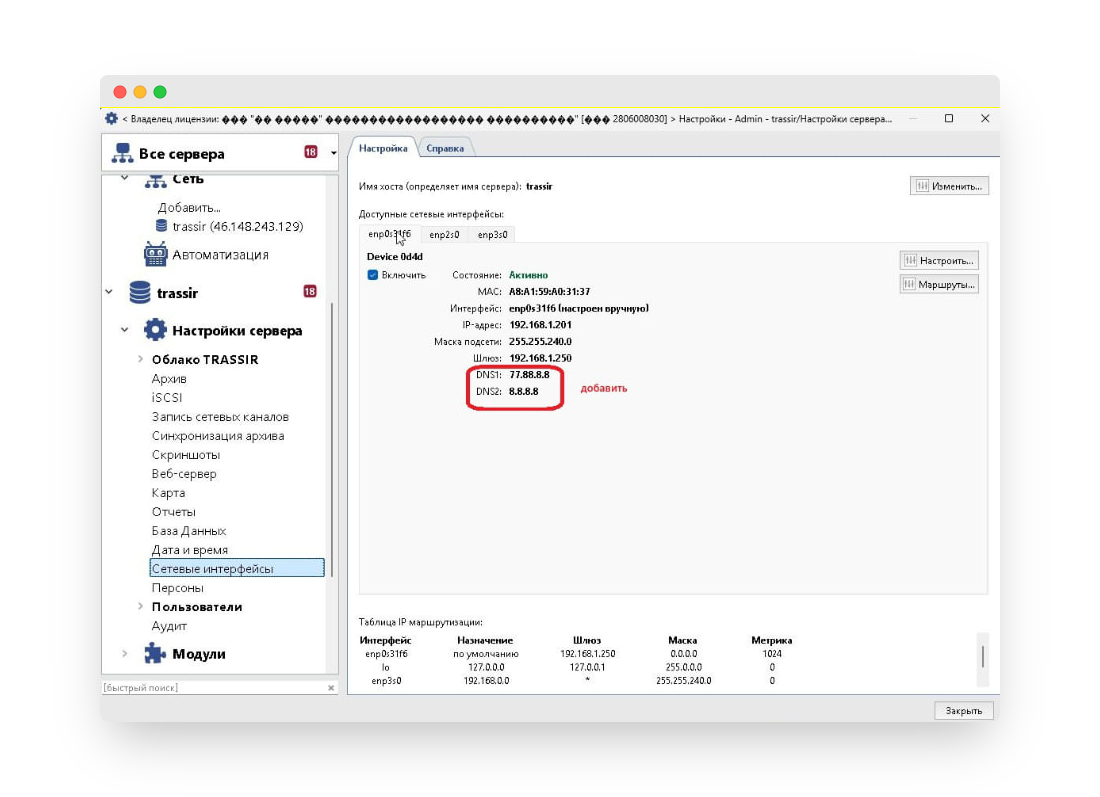Руководство по настройке Умный Дом. Видеонаблюдение
Умный дом. Видеонаблюдение Trassir — облачная система видеонаблюдения, позволяющая получить доступ к камерам на ваших домах и записям с них из любой точки мира. Сервис позволяет настроить доступ к камерам общего доступа для жителей ваших домов, которые они смогут смотреть через приложение Doma.
Этапы подключения сервиса Умный Дом. Видеонаблюдение Trassir
Заполните информацию по дому в платформе Domа:
- Создайте дом. Как это сделать, можно прочитать здесь.
- Создайте шахматку для дома. Подробнее о том, как это сделать мы написали здесь.
- Загрузите список жителей/собственников. Подробнее об этом можно прочесть тут.
Верифицируйте жителей, которые будут пользоваться сервисами «Умного дома» на своих устройствах.
Сделать это можно двумя способами:
— Загрузить файл с контактами жителей, проставив в нем данные о верификации.
— Проставить галочку верификации по отдельности у конкретных жителей.
Подключение и первоначальная настройка сервиса «Умный дом. Видеонаблюдение Trassir» на платформе Doma:
- Перейдите в раздел «Сервисы», откройте сервис «Умный дом. Видеонаблюдение Trassir». Нажмите «Подробнее».
- Нажмите «Подключить».
После этого заявка на подключение передается нашим специалистам. Они рассмотрят вашу заявку на подключение сервиса. Затем — напишут или перезвонят, чтобы уточнить детали.
- После рассмотрения и принятия заявки на подключение, вам нужно снова перейти в раздел «Сервисы», открыть сервис «Умный дом. Видеонаблюдение Trassir» и нажать «Открыть».
- На этом этапе вам нужно ознакомиться с договором на предоставление услуг. Затем нажать кнопку «Принять».
- После принятия договора у вас откроется сервис. Нажмите на меню (три полоски слева вверху), далее перейдите в раздел «Устройства».
- Сверните меню, нажав на «крестик». Далее нажмите «Добавить устройство».
- На первом шаге «Выберите тип устройства», выберите «Trassir».
- Затем выберите «Сервер» или «Камера», если она с функцией Cloud.
Рассмотрим настройки на примере сервера.
- На втором шаге «Добавить устройство», для «Сервера» скопируйте имя учетной записи и тикет.
Эти данные потребуются для настройки «Trassir Server» на объекте.
Обратитесь к сервисному подрядчику для настройки сервиса на объекте.
Подрядчику потребуется:
- Собрать систему видеонаблюдения на объекте и свести все камеры на локальном сервере «Trassir Server».
- Зайти в настройки «Trassir Server», во вкладку «Облако Трассир», и вставить туда скопированные вами имя пользователя и тикет.
Зайти в настройки «Trassir Server», в раздел «Каналы», выбрать нужный канал (камеру) и совместно с управляющей компанией переименовать камеры так, чтобы название отражало их расположение.
Например: «Камера на углу дома №6, смотрит на улицу Карла Маркса»
Указать IP-адреса DNS-серверов и основной шлюз при настройке параметров для внешнего сетевого подключения к сети интернет.
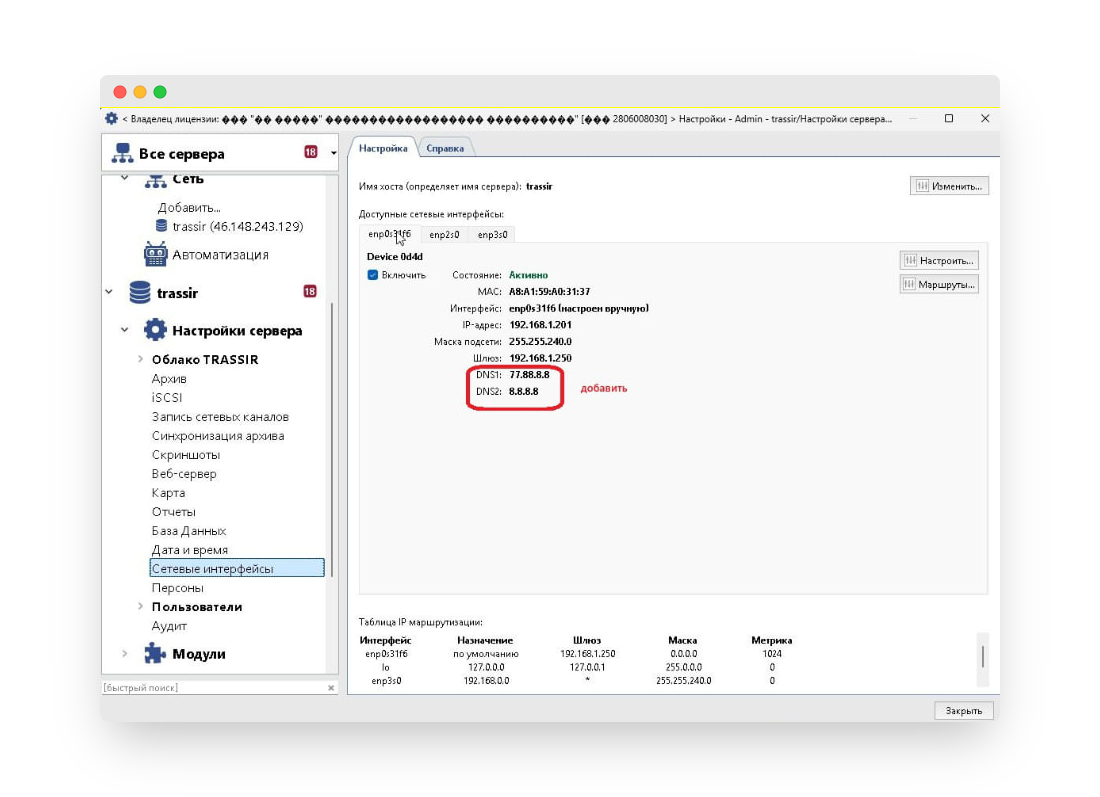
Важно! Не указывать шлюз и DNS без подключения к сети интернет.

Завершение настройки сервиса «Умный дом. Видеонаблюдение Trassir» на платформе Doma:
- Перейдите в раздел «Сервисы», откройте сервис «Умный дом. Видеонаблюдение Trassir». Нажмите «Открыть».
- Нажмите на три полоски слева вверху, чтобы открыть меню. Далее зайдите в раздел «Пользователи».
- Закройте окно меню и нажмите «Жильцы».
Важно! В этой вкладке отображаются пользователи мобильного приложения, которые скачали и запустили сервис «Камеры».
В течение нескольких минут после запуска сервиса в приложении, житель синхронизируется с платформой и появится в разделе "Пользователи", а также ему автоматически назначится роль по подъезду, согласно расположению его квартиры в шахматке дома. Если пользователь не появился – нужно, чтобы он еще раз зашел в приложение и открыл сервис «Камеры». Это перезапустит синхронизацию.
В этом разделе вы можете посмотреть, какие адреса и роли автоматически назначались жителю.
- Нажмите на меню и зайдите в раздел «Роли».
Изначально роли автоматически создаются по мере добавления жителей с разбивкой на подъезды. Роли присваиваются жителям, которые запустили сервис «Камеры» в мобильном приложении. Также вы можете вручную создать необходимые роли, назначить на них камеры и присвоить эти роли жителям.
Для создания роли:
1. Сверните меню, нажав на «крестик». Нажмите «Создать роль».
2. Заполните поля:
1) Имя — присвойте имя роли.
2) Папка — выберите из списка адрес, куда будет смотреть житель.
3) Ограничения интерфейса пользователя — ничего не меняем.
4) Важно! Напротив строки «Trassir» должны быть проставлены зеленые галочки по столбцам «Соединение» и «Здоровье».
5) Раскройте строку «Trassir», затем раскройте вкладку «Channels». Проставьте зеленые галочки на тех камерах, которые должны быть видны жителю, и прочерки на тех, которые не должны быть видны.
Важно! При указании красного крестика (Х) камера не будет доступна для просмотра ни одной из ролей.
6) Сохраните изменения (если кнопка «Сохранить» внизу не видна, тогда измените масштаб страницы браузера, и она появится).
3. Добавление жителей на роли:
Зайдите в раздел «Роли», выберите созданную ранее роль. Затем нажмите «Назначить роль пользователю».
Поставьте «галочки» напротив контактов жителей, которым нужно назначить созданную роль. Нажмите «OK».
Важно! При необходимости пользователю можно назначить несколько ролей доступа, например владельцам паркинга.
Настройка завершена! Теперь жители могут легко следить за своими домами через приложение Doma из любой точки мира.